Thông tin liên hệ
- 036.686.3943
- admin@nguoicodonvn2008.info

Đôi khi, một ứng dụng trên Windows có thể đột nhiên ngừng phản hồi. Điều đó tự nó đã khó chịu, nhưng thậm chí còn tệ hơn nếu bạn không biết cách buộc ứng dụng đó đóng. May mắn thay, điều đó đủ dễ thực hiện.
Có thể bạn đã sử dụng thanh tác vụ để đóng ứng dụng, nhưng đây là một mẹo hữu ích mà bạn có thể chưa biết. Bạn cũng có thể sử dụng tùy chọn này để buộc thoát các ứng dụng ngừng phản hồi. Tất cả những gì bạn phải làm là nhấp chuột phải vào biểu tượng ứng dụng và chọn tùy chọn End Task.
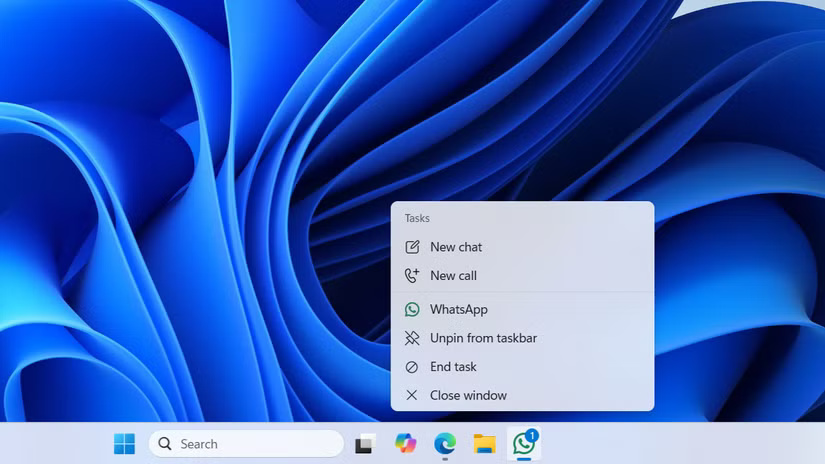
Vì thanh tác vụ hầu như luôn ở đó, nên đây là một trong những cách nhanh nhất để xử lý các ứng dụng bị đóng băng trên Windows. Tuy nhiên, tùy chọn End Task không hiển thị theo mặc định trên thanh tác vụ. Đây là tính năng mà Microsoft đã thêm vào Windows 11 phiên bản 23H2.
Lưu ý: Bạn có thể dễ dàng kiểm tra phiên bản PC của mình đang chạy bằng cách vào Settings > System > About > Windows specifications.
Nếu đang chạy phiên bản đó hoặc phiên bản mới hơn, bạn có thể bật tính năng này từ ứng dụng Settings:
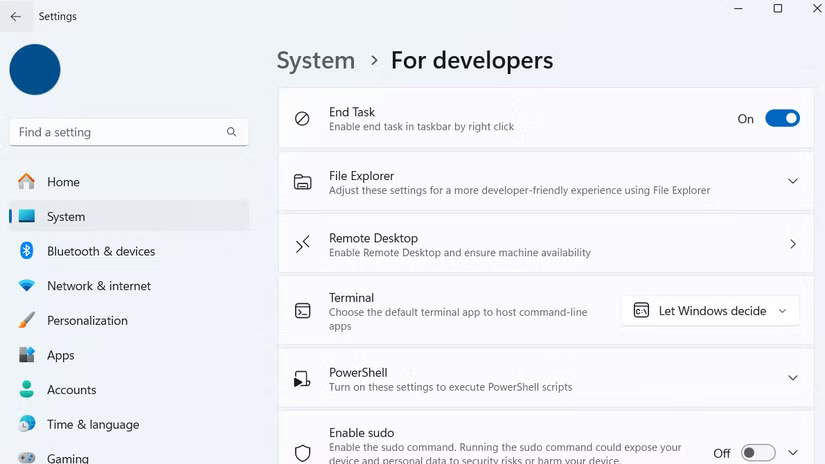
Bây giờ, khi ứng dụng bị treo, bạn có thể sử dụng tùy chọn End task mới từ thanh tác vụ. Tùy chọn End task cực kỳ hữu ích khi cần thiết, nhưng không phải là thứ bạn nên dựa vào như phương pháp để đóng chương trình. Nó buộc chương trình phải đóng ngay lập tức mà không có bất kỳ lời nhắc xác nhận nào, nghĩa là bạn sẽ mất mọi công việc chưa lưu.
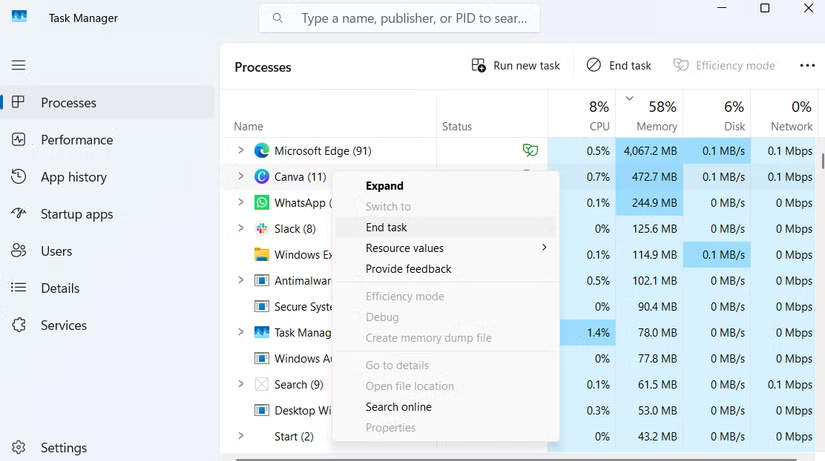
Mặc dù việc buộc thoát ứng dụng khỏi thanh tác vụ thường có hiệu quả, nhưng bạn có thể không sử dụng được phương pháp đó nếu chính thanh tác vụ không phản hồi hoặc biến mất hoàn toàn. Đó là lúc Task Manager có thể cứu cánh.
Task Manager đã là một phần của Windows trong nhiều thập kỷ. Đây là công cụ tuyệt vời để theo dõi hiệu suất hệ thống, quản lý các ứng dụng khởi động và buộc những chương trình cứng đầu phải thoát khi không còn cách nào khác hiệu quả.
Khi một ứng dụng bị treo và không phản hồi, hãy nhấn Ctrl + Shift + Esc trên bàn phím để mở Task Manager. Bạn cũng có thể sử dụng menu Start ẩn (Win + X) để mở Task Manager từ đó. Sau khi mở, bạn sẽ thấy danh sách tất cả các ứng dụng và tiến trình nền hiện đang chạy trên PC của mình.
Xác định vị trí ứng dụng đang gây ra sự cố cho bạn. Nhấp chuột phải vào ứng dụng đó, sau đó chọn End task. Thao tác đó sẽ đóng ngay ứng dụng bị treo và giải phóng tài nguyên hệ thống.
Nếu Ctrl + Shift + Esc không có tác dụng gì và ứng dụng bị treo đã chiếm toàn bộ màn hình của bạn, hãy thử Ctrl + Alt + Delete thay thế. Thao tác đó sẽ mở menu hệ thống, nơi bạn có thể mở Task Manager theo cách thủ công. Từ đó, chỉ cần tìm ứng dụng và buộc ứng dụng đó đóng như bình thường.
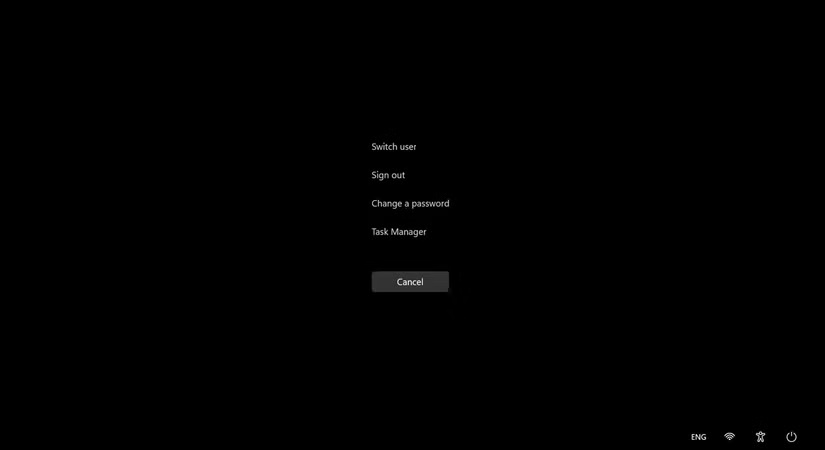
Một trong những khía cạnh tuyệt vời nhất về Task Manager là ngoài các ứng dụng bạn đã mở, nó còn cho phép bạn tắt các ứng dụng nền và tiến trình hệ thống không hiển thị trên thanh tác vụ. Nó cũng tiện dụng để kiểm tra ứng dụng nào đang ngốn nhiều RAM hoặc CPU nhất.
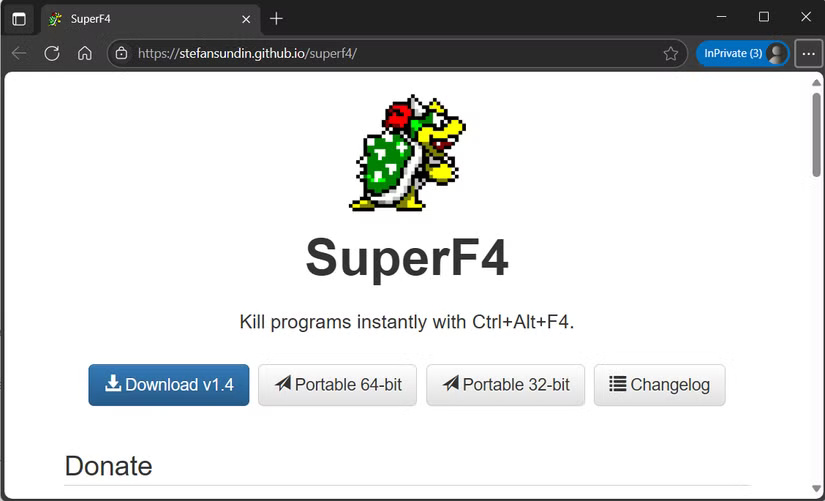
Hầu hết thời gian, việc cần đóng một ứng dụng không nên vượt quá các phương pháp trên. Nhưng nếu bạn liên tục phải xử lý các ứng dụng cứng đầu không chịu đóng hoặc muốn thứ gì đó nhanh, mạnh mẽ hơn Task Manager, bạn có thể thử một công cụ của bên thứ ba như SuperF4. Nó chỉ thực hiện một chức năng - buộc đóng ứng dụng ngay lập tức - và nó thực hiện rất tốt nhiệm vụ.
Sau khi cài đặt SuperF4, hãy nhấn Ctrl + Alt + F4 để đóng ngay ứng dụng đang chạy trong nền. Shortcut này sẽ gửi lệnh cấp thấp để buộc thoát chương trình đã chọn ngay lập tức. Không giống như Alt + F4 thông thường, yêu cầu ứng dụng đóng lại, SuperF4 sẽ trực tiếp đóng ứng dụng.
Cảnh báo: Đóng ứng dụng một cách ép buộc có nghĩa là bạn sẽ mất mọi dữ liệu chưa lưu.
SuperF4 hầu như không chiếm dung lượng trên PC và hầu như không sử dụng bất kỳ tài nguyên hệ thống nào. Để đảm bảo ứng dụng luôn sẵn sàng khi bạn cần, hãy nhấp chuột phải vào biểu tượng SuperF4 trong khay hệ thống, đi tới Options và bật Autostart.
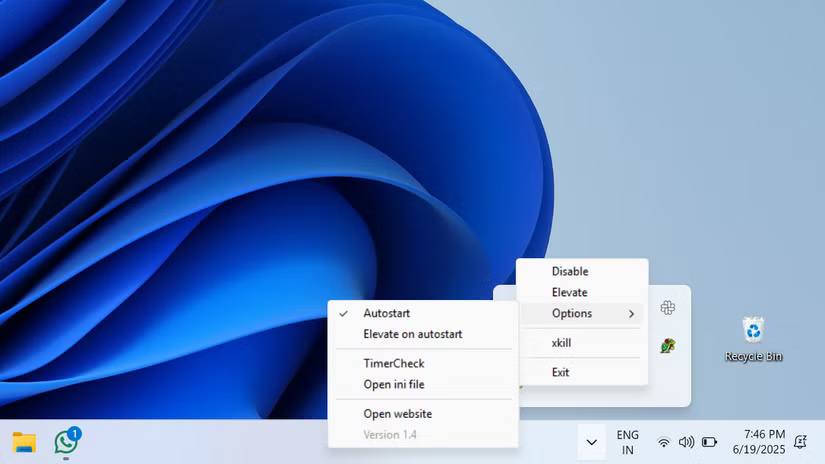
Ngoài ra còn có một "chế độ tắt" tiện dụng được tích hợp sẵn. Chỉ cần nhấn Win + F4 và con trỏ chuột của bạn sẽ biến thành biểu tượng đầu lâu nhỏ. Sau đó, bạn có thể nhấp vào bất kỳ cửa sổ nào bị đóng băng để dừng. Điều này có thể hữu ích khi bạn muốn đóng nhiều ứng dụng và chương trình mà không cần lời nhắc xác nhận.
SuperF4 không cố tỏ ra hào nhoáng hay phức tạp; đây là một trong những ứng dụng đáng tin cậy khi bạn cần nhất.
Khi một ứng dụng từ chối đóng, ứng dụng đó có thể thử thách sự kiên nhẫn của bạn. Bạn liên tục nhấp vào biểu tượng X nhiều lần, nhưng cửa sổ vẫn không chịu biến mất. Với những mẹo ẩn này, bạn sẽ không phải ngồi đó nhìn chằm chằm vào màn hình bị đóng băng, chờ ứng dụng hoạt động trở lại.
Nếu điều này xảy ra quá thường xuyên với một ứng dụng cụ thể, có lẽ đã đến lúc phải tìm hiểu sâu hơn. Nó có thể chỉ ra phiên bản lỗi thời, bản cập nhật lỗi hoặc sự cố tương thích.
Nguồn tin: Quantrimang.com:
Ý kiến bạn đọc
Những tin mới hơn
Những tin cũ hơn
 Cách chỉnh độ rộng tự động trên Excel
Cách chỉnh độ rộng tự động trên Excel
 Kiểu dữ liệu trong Python: chuỗi, số, list, tuple, set và dictionary
Kiểu dữ liệu trong Python: chuỗi, số, list, tuple, set và dictionary
 Cách giãn dòng trong Word 2016, 2019, 2010, 2007, 2013
Cách giãn dòng trong Word 2016, 2019, 2010, 2007, 2013
 Cách hiển thị My Computer, This PC trên Desktop của Windows 10
Cách hiển thị My Computer, This PC trên Desktop của Windows 10
 8 tính năng Microsoft Office giúp bạn cắt giảm hàng giờ làm việc
8 tính năng Microsoft Office giúp bạn cắt giảm hàng giờ làm việc
 Cách xem mật khẩu Wifi đã lưu trên Windows
Cách xem mật khẩu Wifi đã lưu trên Windows
 Cách kết nối Google Drive với Grok Studio
Cách kết nối Google Drive với Grok Studio
 Việc chuyển sang Google Public DNS trên router và PC giúp cải thiện tốc độ Internet như thế nào?
Việc chuyển sang Google Public DNS trên router và PC giúp cải thiện tốc độ Internet như thế nào?
 Những bản mod thiết yếu giúp Windows 11 trở nên hữu ích hơn
Những bản mod thiết yếu giúp Windows 11 trở nên hữu ích hơn
 Cách đồng bộ Microsoft Forms với Excel
Cách đồng bộ Microsoft Forms với Excel
 Hướng dẫn tạo theme AI cho Outlook
Hướng dẫn tạo theme AI cho Outlook
 Hàm DATEPART trong SQL Server
Hàm DATEPART trong SQL Server
 Hướng dẫn xem lại nhà cũ trên Google Maps
Hướng dẫn xem lại nhà cũ trên Google Maps
 Tôi từng thương em
Tôi từng thương em
 Cách chèn, viết biểu tượng mũi tên (↑↓←↕↔→↘↗↙↖) trong Word
Cách chèn, viết biểu tượng mũi tên (↑↓←↕↔→↘↗↙↖) trong Word
 Cấu hình Resident Evil Requiem PC
Cấu hình Resident Evil Requiem PC
 Cách tận dụng tab Performance trong Task Manager
Cách tận dụng tab Performance trong Task Manager
 Rời bỏ mối quan hệ bạn bè độc hại
Rời bỏ mối quan hệ bạn bè độc hại
 Hướng dẫn sử dụng Photoshop cho người mới
Hướng dẫn sử dụng Photoshop cho người mới
 Cách sửa lỗi AutoCAD bị giật, lag
Cách sửa lỗi AutoCAD bị giật, lag
